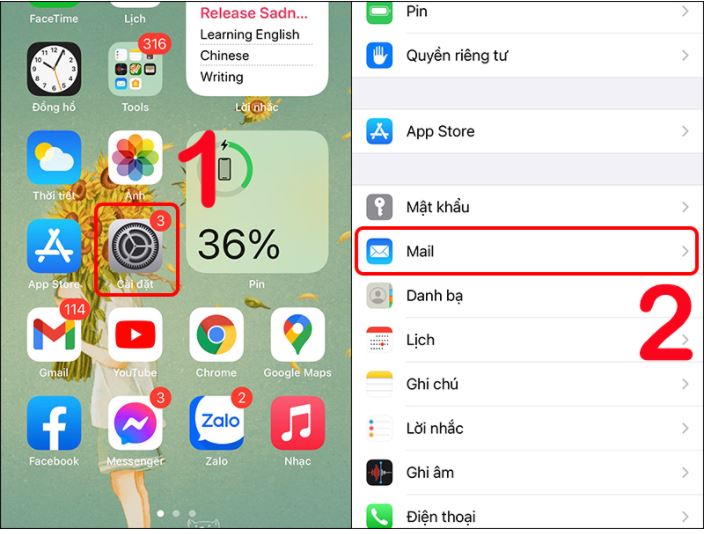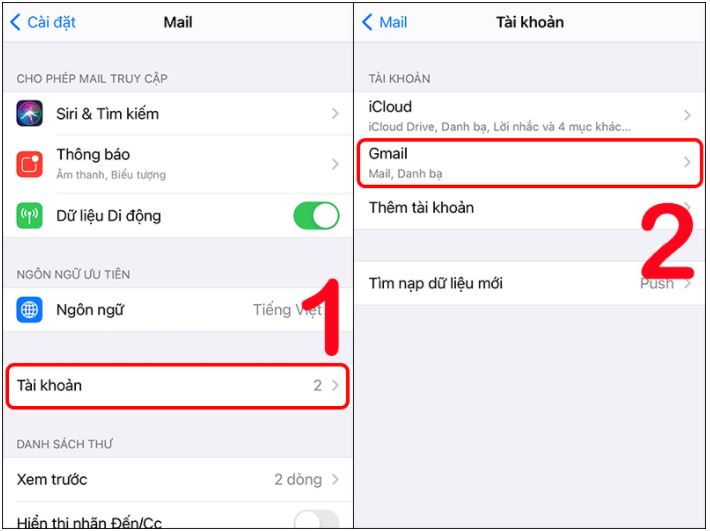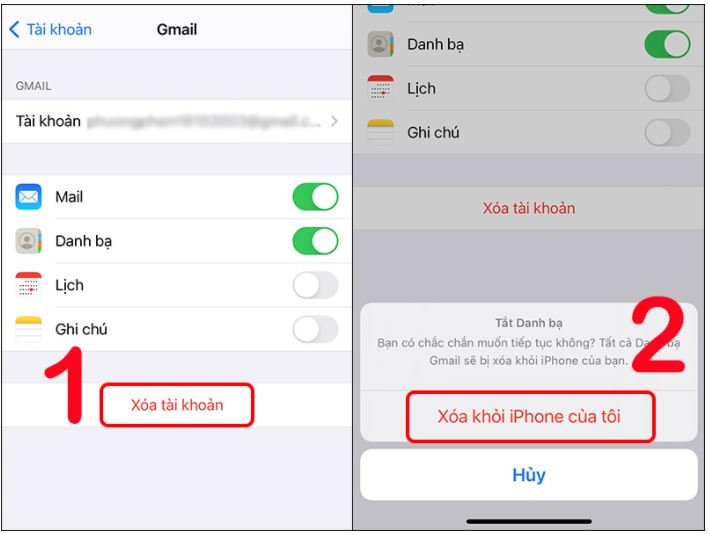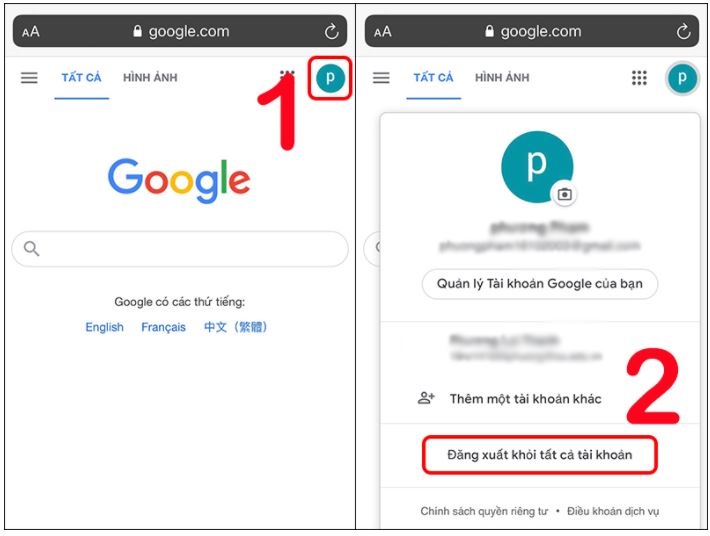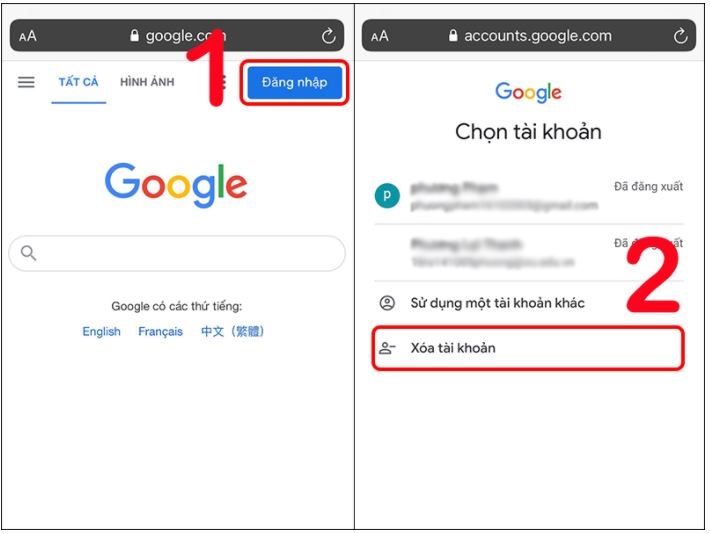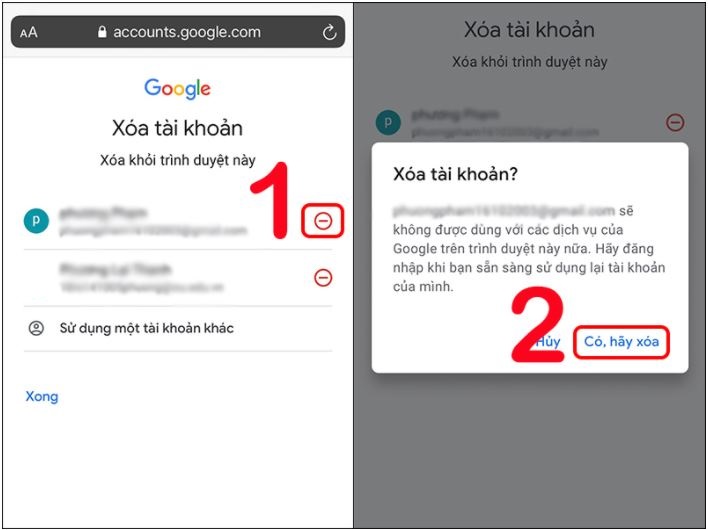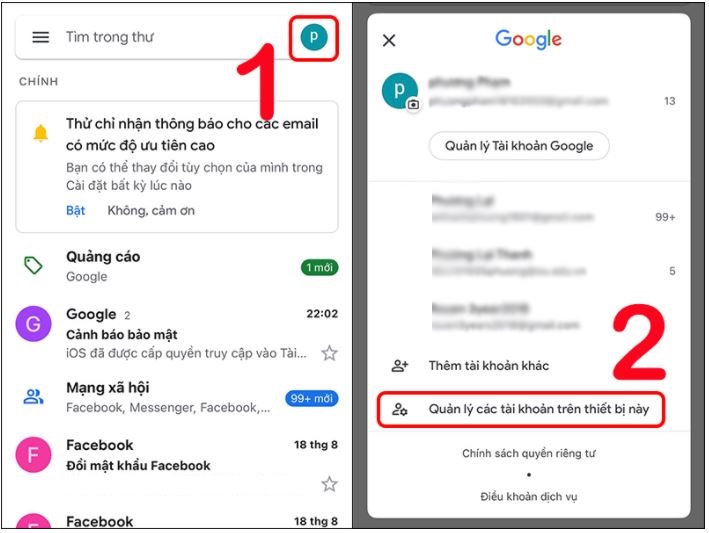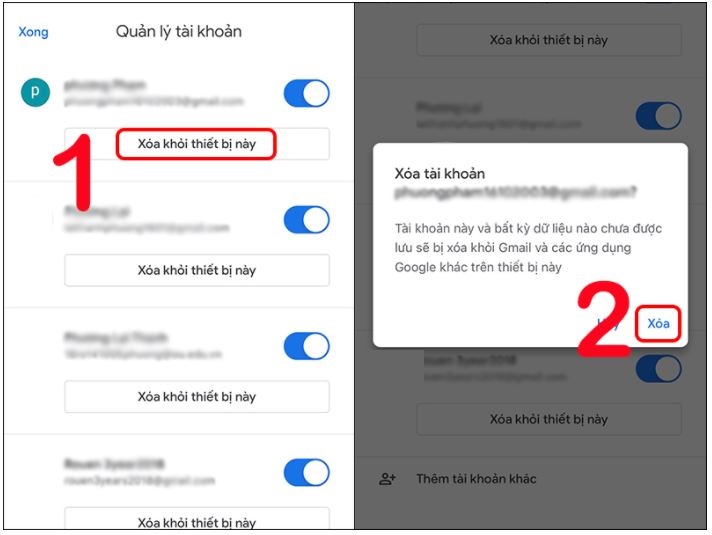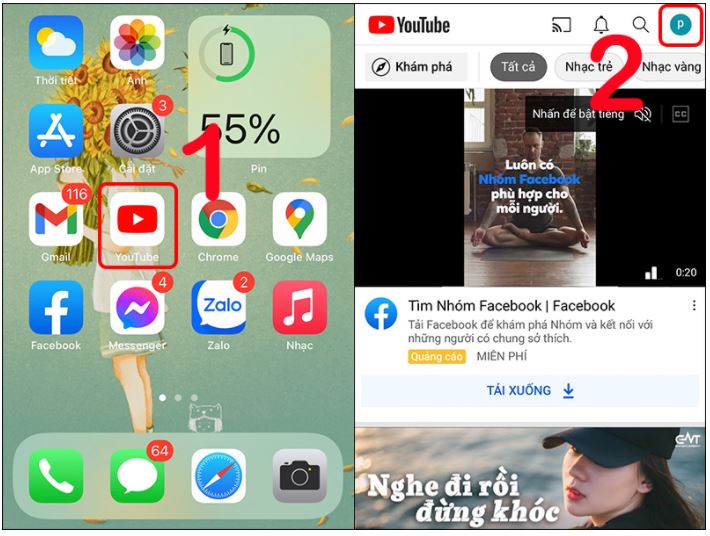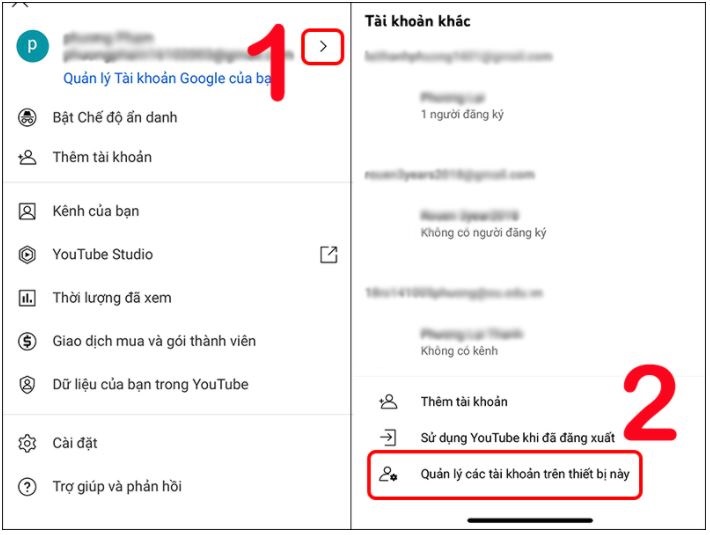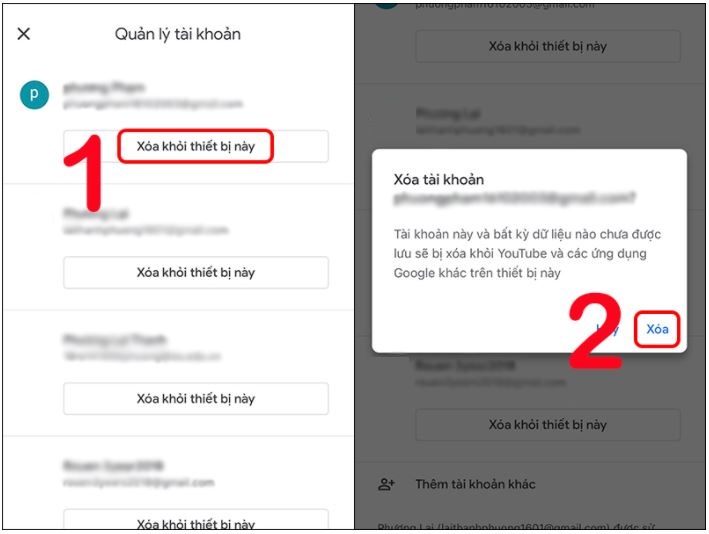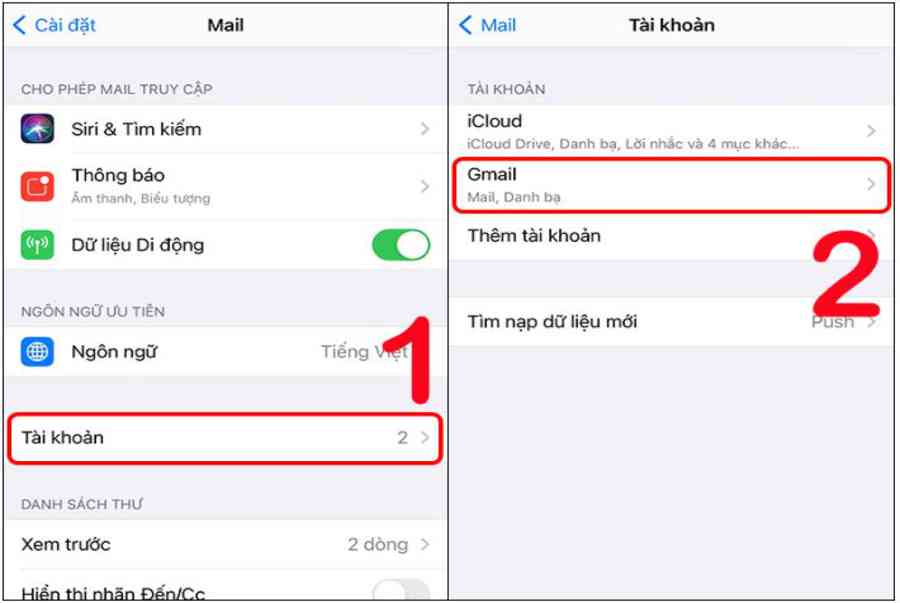
2
143 lượt xem
Cách xóa tài khoản Google trên iPhone như thế nào? Trong bài viết hôm nay, META.vn xin chia sẻ đến các bạn 4 cách xóa tài khoản Google trên iPhone cực đơn giản. Mời các bạn cùng tham khảo nhé!
Tóm Tắt
Cách xóa tài khoản Google trên iPhone trong Cài đặt
Bước 1: Bạn vào mục Cài đặt trên iPhone, sau đó chọn mục Mail.
Bước 2: Bạn nhấn chọn mục Tài khoản rồi chọn Gmail.
Bước 3: Các bạn nhấn chọn Xóa tài khoản và chọn Xóa khỏi iPhone của tôi để xác nhận là hoàn thành xong cách gỡ tài khoản Google trên iPhone nhé.
Cách xóa tài khoản Google trên iPhone khỏi trình duyệt web
Bước 1: Truy cập vào trang chủ của Google bằng trình duyệt Safari hoặc bất cứ trình duyệt nào khác trên điện thoại iPhone mà bạn đã đăng nhập tài khoản Google. Sau đó, các bạn chọn biểu tượng tài khoản ở góc phải và nhấn chọn mục Đăng xuất khỏi tất cả tài khoản. Sau khi thực hiện đăng xuất xong thì thông tin đăng nhập của bạn vẫn sẽ còn lưu lại trên iPhone.
Bước 2: Tại màn hình chính, các bạn chọn Đăng nhập rồi chọn Xóa tài khoản.
Bước 3: Các bạn nhấn chọn vào biểu tượng dấu (–) ở bên cạnh tài khoản mà bạn muốn xóa rồi chọn Có, hãy xóa để xác nhận xóa tài khoản Google khỏi trình duyệt trên iPhone nhé.
Cách xóa tài khoản Google trên iPhone khỏi Gmail
Bước 1: Bạn hãy truy cập ứng dụng Gmail trên điện thoại iPhone, sau đó chọn biểu tượng tài khoản ở góc phải rồi nhấn vào Quản lý các tài khoản trên thiết bị này.
Bước 2: Tại tài khoản mà bạn muốn xóa, bạn hãy nhấn Xóa khỏi thiết bị này và chọn Xóa để xác nhận xóa tài khoản khỏi Gmail nhé.
Cách xóa tài khoản Google trên iPhone khỏi YouTube
Bước 1: Bạn hãy vào ứng dụng YouTube trên iPhone, sau đó chọn biểu tượng tài khoản ở góc trên bên phải của màn hình.
Bước 2: Các bạn hãy nhấn vào dấu mũi tên (>) ở bên cạnh tên tài khoản rồi chọn Quản lý các tài khoản trên thiết bị này.
Bước 3: Tại tài khoản mà bạn muốn xóa, bạn hãy nhấn Xóa khỏi thiết bị này và nhấn Xóa để xác nhận xóa tài khoản.
>>> Xem thêm:
Trên đây là 4 cách xóa tài khoản Google trên iPhone cực đơn thuần mà META muốn san sẻ đến bạn. Hy vọng, những thông tin vừa qua là hữu dụng so với bạn. Đừng quên liên tục ghé META.vn để update nhiều thông tin hữu dụng bạn nhé. Cảm ơn những bạn đã chăm sóc theo dõi bài viết !
Nếu bạn có nhu yếu mua những mẫu sản phẩm đồ gia dụng, điện máy – điện lạnh, thiết bị văn phòng, y tế và sức khỏe thể chất, thiết bị số – phụ kiện … thì bạn hãy truy vấn website META.vn để đặt hàng trực tuyến, hoặc bạn hoàn toàn có thể liên hệ đặt mua trực tiếp những loại sản phẩm này tại :
![]()
Tại Hà Nội:
56 Duy Tân, Dịch Vọng Hậu, Cầu Giấy
Điện thoại: 024.3568.6969
Tại TP. HCM:
716 – 718 Điện Biên Phủ, P. 10, Quận 10
Điện thoại: 028.3833.6666303 Hùng Vương, P. 9, Quận 5
Điện thoại: 028.3833.6666
Source: https://final-blade.com
Category: Tiền Điện Tử – Tiền Ảo